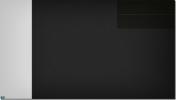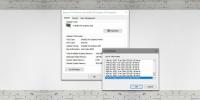Comment supprimer l'image de profil de votre compte Microsoft
Windows 10 insiste pour que vous connectiez votre compte Microsoft à votre PC. Il vous pousse à le faire si souvent et vous empêche d'utiliser certaines fonctionnalités si vous ne le faites pas. Lorsque vous finissez par céder à l'insistance de Windows 10, vous avez la possibilité d'ajouter une image à votre compte. Cette image vous accueille sur votre écran de verrouillage et apparaît dans le menu Démarrer. Et il apparaît également partout où vous utilisez votre compte Microsoft. L'image est ajoutée via l'application Paramètres mais il n'y a aucun moyen de la supprimer. Cela ne signifie pas qu'il ne peut pas être supprimé; cela ne peut tout simplement pas être fait à partir de l'application Paramètres. Vous avez besoin de votre navigateur pour supprimer la photo de profil de votre compte Microsoft.
Visitez Microsoft et connectez-vous avec votre compte. En haut à droite, cliquez sur la photo de votre compte utilisateur et sélectionnez "Afficher le compte" dans la liste déroulante.
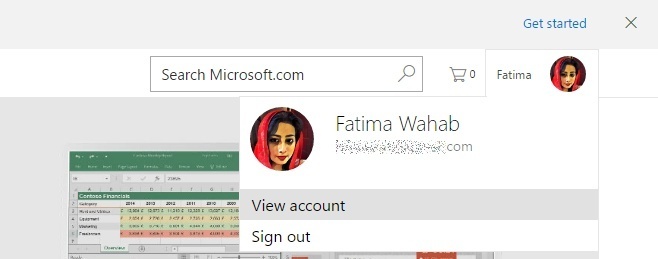
Sur la page de votre compte, cliquez sur votre photo de profil pour la modifier.

Au bas de la page de modification de la photo de profil, vous verrez un bouton «Supprimer». Cliquez dessus et la photo sera supprimée de votre compte. Cela remplacera ou supprimera la photo de tous vos appareils connectés. À moins d'avoir une copie de sauvegarde de la photo en question, il n'y a aucun moyen de la récupérer. Il est possible qu'un cache de celui-ci existe quelque part sur un PC Windows 10, mais nous spéculons.

Chaque fois que vous téléchargez une nouvelle photo, elle se synchronisera via votre compte Microsoft (si vous êtes connecté) et apparaîtra sur tous vos appareils.
À strictement parler, ce n'est pas grave si vous avez utilisé votre propre compte sur votre PC personnel. Si toutefois vous utilisez un compte d'entreprise sur un appareil fourni par l'entreprise, vous souhaiterez peut-être supprimer l'image de profil avant de retourner votre appareil.
Il est également intéressant de noter que lorsque vous téléchargez une photo sur votre compte Microsoft à partir de l'application Paramètres dans Windows 10, vous n'avez aucune option de recadrage. La version Web vous permet de sélectionner la partie de la photo que vous souhaitez inclure et de rogner le reste.
Chercher
Messages Récents
Prenez le contrôle total de vos icônes de bureau Windows avec Iconoid
Voulez-vous changer la couleur d'arrière-plan des icônes du bureau,...
Ajouter la prise en charge globale des raccourcis clavier au lecteur Windows Media avec les clés WMP
Microsoft a du mal depuis un certain temps maintenant à inciter dav...
Comment configurer un moniteur 4K sur Windows 10
Les moniteurs 4K sont les écrans haut de gamme que les gens, en par...